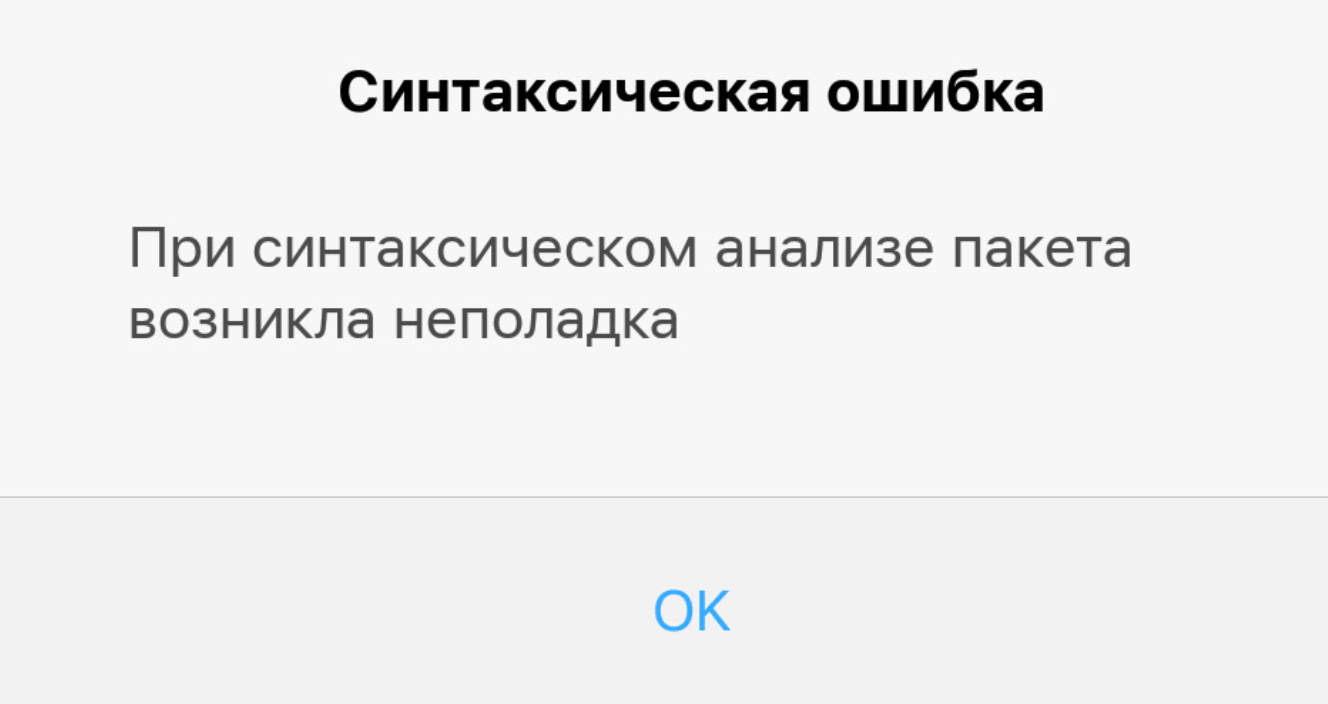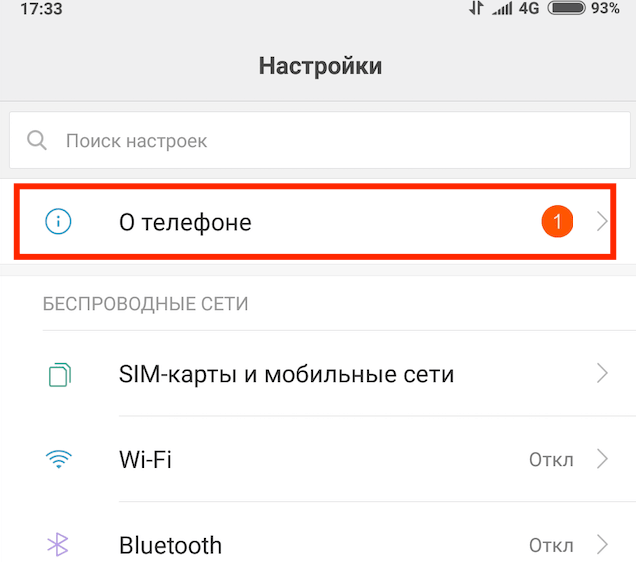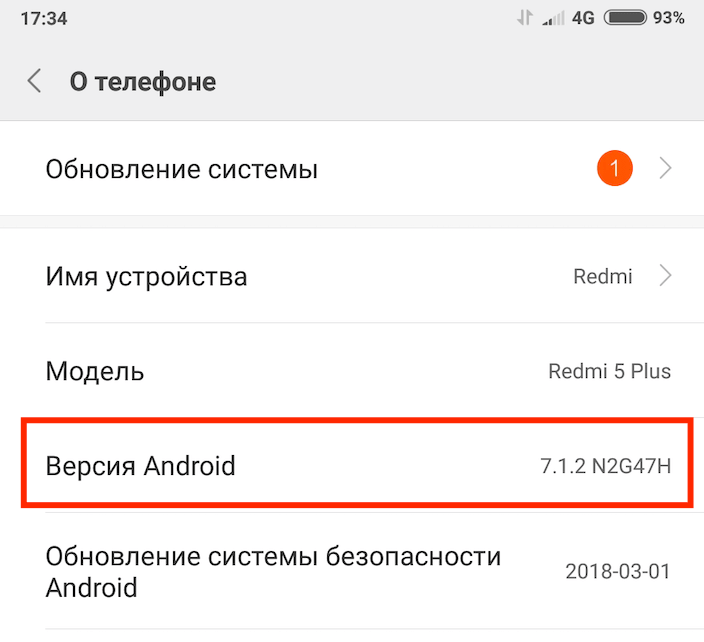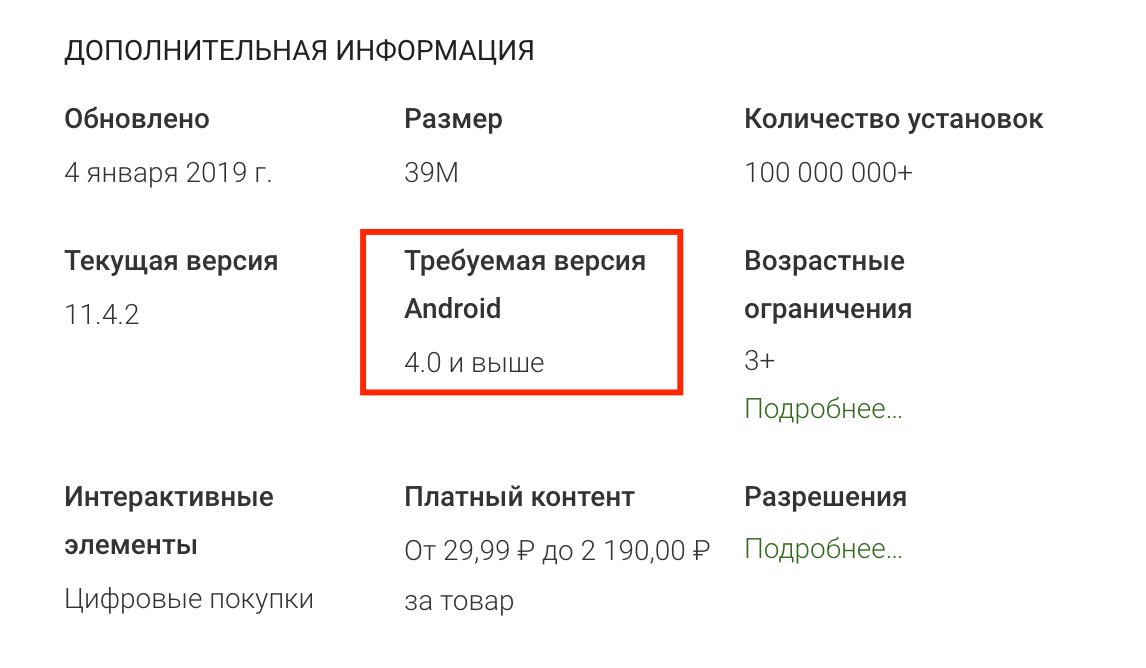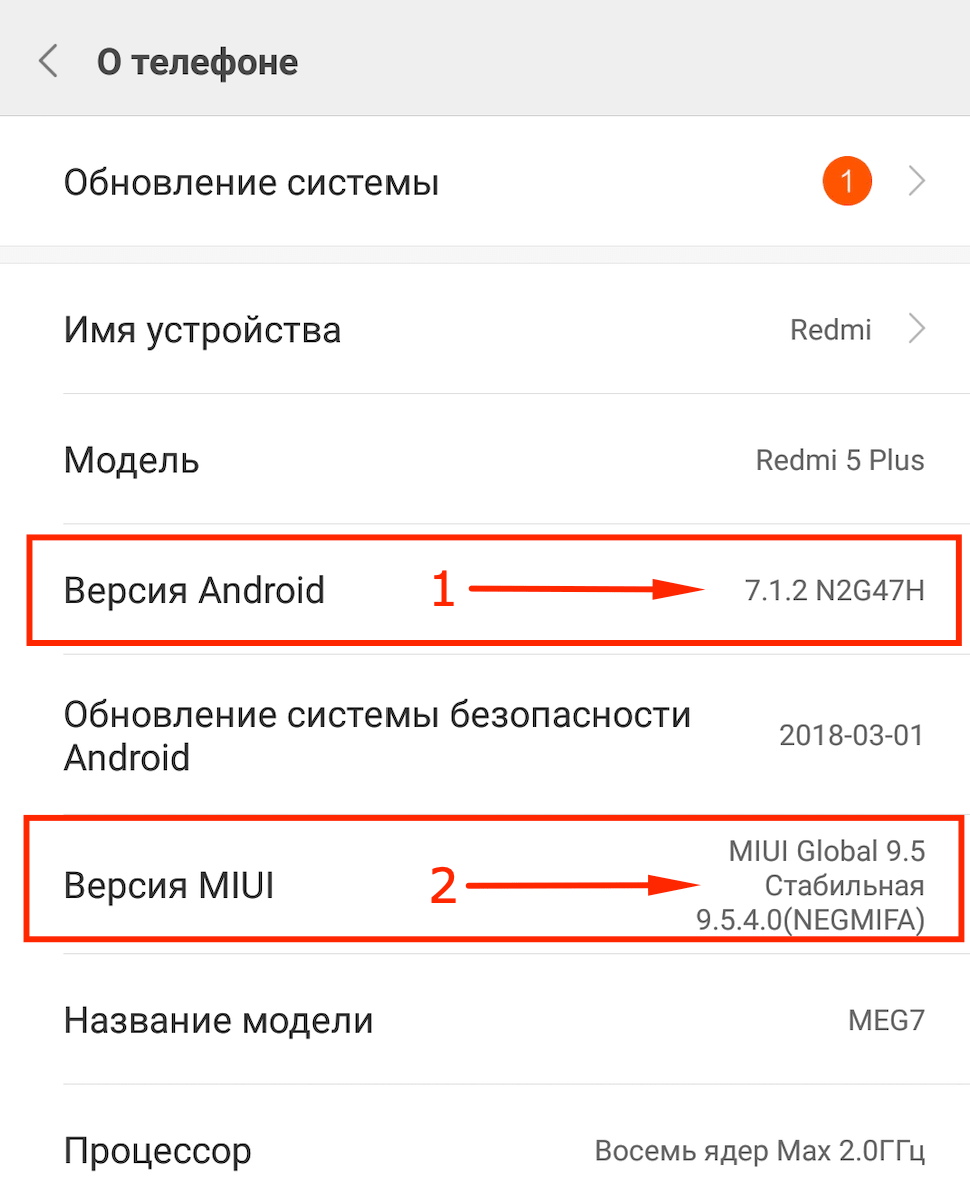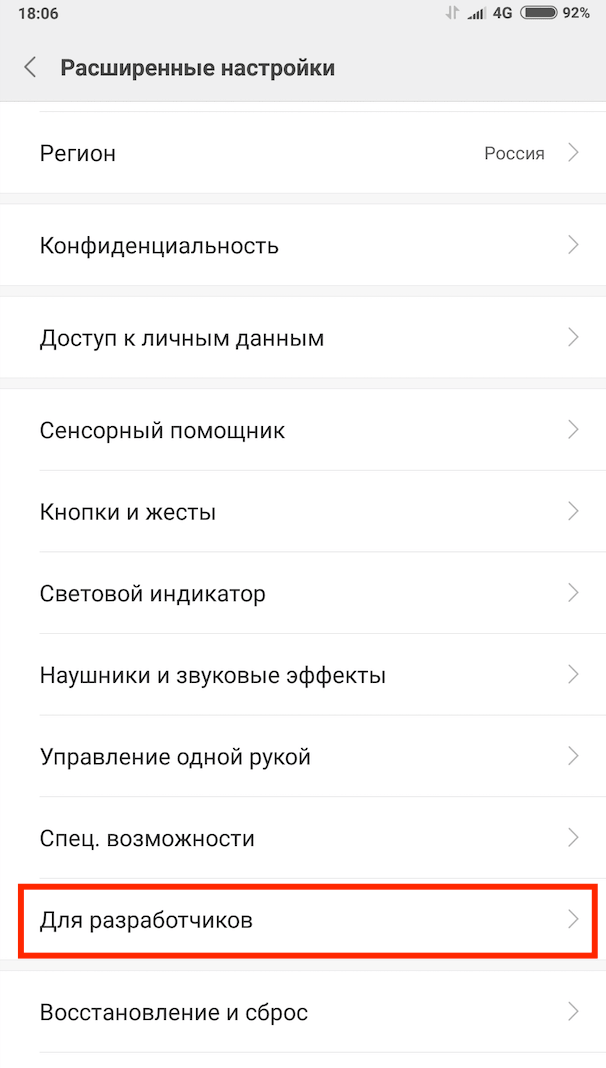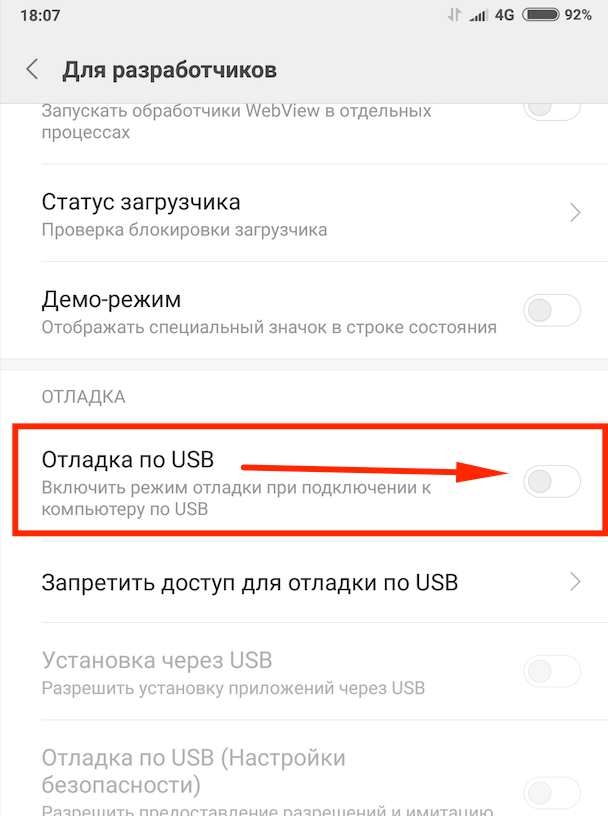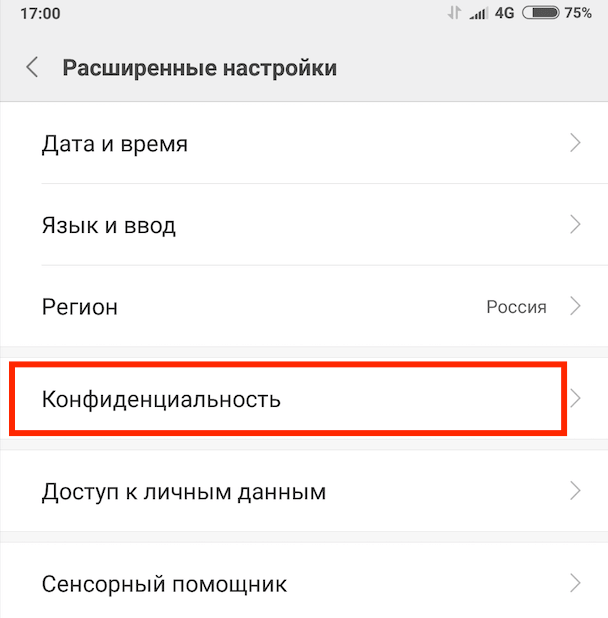- Как убрать ошибку при синтаксическом анализе пакета Андроид
- Что это такое
- Причины возникновения ошибки синтаксического анализа пакета Андроид
- Несоответствие системным требованиям
- Запрет установки с неизвестного источника
- Поврежденный установочный файл
- Блокировка защитным ПО
- Измененный manifest-файл
- Переименование исполняемого файла
- Как убрать синтаксическую ошибку на Андроиде
- Отключаем антивирус
- Проверяем совместимость
- Установка с неизвестного источника
- Еще раз загружаем приложение
- Пробуем отладку по USB
- Ошибка при синтаксическом анализе пакета
- Совместимость версии Android
- Режим отладки по USB
- Разрешения и manifest-файл
- Ошибка при синтаксическом анализе пакета на Android
- Синтаксическая ошибка при установке приложения на Android — основная причина
- Дополнительные причины ошибки синтаксического анализа пакета
Как убрать ошибку при синтаксическом анализе пакета Андроид
Ошибка при синтаксическом анализе пакета Android может неожиданно возникнуть при установке какого-либо приложения, из-за чего инсталляция прервется или будет некорректно завершена.
При неправильном завершении программа не запустится, так что никакой пользы в окончании установки не будет.
Что это такое
Сначала о том, что такое синтаксическая ошибка рядом с неожиданным маркером.
Это одна из самых распространенных неполадок на мобильных устройствах под управлением операционной системы Андроид. Она может встречаться как на новых моделях, так и на старых гаджетах.
Проблема синтаксического анализа пакета чаще всего появляется во время установки какого-либо приложения. Но эта инсталляция происходит не через официальный магазин приложений Play Market, а через исполняемый файл формата .apk.
Причины возникновения ошибки синтаксического анализа пакета Андроид
Появление синтаксической ошибки рядом с неожиданным маркером может быть обусловлено несколькими причинами. Разобравшись в них, можно понять, из-за чего возникла неполадка, и что делать для ее устранения.
Несоответствие системным требованиям
Когда аппаратные составляющие планшетного компьютера, такие как процессор, версия операционной системы, объем оперативной памяти и прочее не подходят под требования приложения, отображается ошибка при синтаксическом анализе.
Это самый встречающийся корень возникновения данного сообщения.
Запрет установки с неизвестного источника
В Андроиде, особенно в версиях младше 9.0, для запуска установочных файлов требуется дать соответствующее разрешение. Если оно не дано, то появляется синтаксическая ошибка рядом с неожиданным маркером.
Причем выставить разрешение прямо во время появления уведомления нельзя. Необходимо переходить в настройки и там включать функцию.
Поврежденный установочный файл
Если загруженный исполняемый файл имеет какое-то странное название, состоящее из непонятных символов и букв, в большинстве случаев это означает, что АПК-файл поврежден. Повреждение может быть обусловлено тем, что файл не загрузился полностью.
Либо же он залит на источник, откуда пользователь его загружал уже будучи поврежденным. В любом случае такую программу установить невозможно.
Блокировка защитным ПО
Иногда синтаксическая ошибка при установке приложения отображается из-за того, что антивирус блокирует инсталляцию.
Так как это apk, антивирус и другое программное обеспечение, обеспечивающее безопасность устройства, могут воспринять файл как вредоносный (даже если он таковым не является).
Измененный manifest-файл
Если manifest-файл приложения был изменен, то причина возникновения неполадки точно в этом.
В манифесте прописываются системные требования программного обеспечения, и некоторые пользователи изменяют их, чтобы приложение успешно инсталлировалось на аппарат.
Работает это с переменным успехом: иногда программа ставится, а иногда появляется синтаксическая ошибка рядом с неожиданным маркером.
Переименование исполняемого файла
В редких случаях переименование АПК приводит к повреждению всего архива. Ну а повреждение приводит к проблеме, которой посвящен этот материал.
Как убрать синтаксическую ошибку на Андроиде
Синтаксическую ошибку рядом с неожиданным маркером можно убрать различными способами. Эффективность каждого метода зависит от причины возникновения неполадки.
Например, если все дело в антивирусе, то после его выключения исполняемый файл сразу запустится.
Отключаем антивирус
Если проблема вызвана блокировкой процесса установки антивирусом, следует отключить его. Трудность в этой причине заключается в том, что на мобильных устройствах нельзя выключить антивирус как на компьютере.
Можно удалить приложение, либо последовать менее категоричному способу:
- Открыть Настройки.
- Перейти в раздел “Приложения”.
- Найти название антивируса и тапнуть на него.
- Нажать на кнопку “Закрыть” или “Отключить”.
После завершения инсталляции желательно вновь запустить антивирус. Для этого достаточно просто открыть его, и оно вновь заработает в фоновом режиме.
Проверяем совместимость
У каждого приложения есть не только требования к аппаратным комплектующим, но и к версии операционной системы. Это называется совместимостью.
Например, программное обеспечение, рассчитанное на работу с ОС версии 6.0 и выше, не установится на Android 5.
Проверить совместимость можно в документации к приложению. Обычно она расположена на официальном сайте. Самый легкий способ узнать совместимость — загуглить.
Установка с неизвестного источника
Для того, чтобы понять, как исправить синтаксическую ошибку, вызванную отсутствием разрешения на инсталляцию, нужно включить эту функцию в настройках аппарата.
- Перейти в раздел “Дополнительные настройки” или “Отпечатки, распознавание лица и др.”.
- Тапнуть на вкладку “Установка неизвестного ПО”.
- Среди появившихся приложений выбрать системный “Проводник”.
- Переместить ползунок в активное положение.
Если приложения не отображаются, достаточно просто включить функцию, которая распространится на всё ПО, установленное на гаджете.
Еще раз загружаем приложение
Если установочный файл был переименован или поврежден, необходимо скачать его заново.
Возможно, причина в источнике, с которого загружен АПК-файл. Поэтому также попробуйте загрузить исполняемый файл из другого сайта или по иной ссылке.
Пробуем отладку по USB
Последний способ избавиться от ошибки — включить отладку:
- Открываем Настройки.
- Переходим в пункт “О телефоне”.
- Нажимаем на пункт с серией устройства несколько раз, пока не появится надпись об активации режима для разработчиков.
- Вернуться в Настройки.
- Перейти в раздел “Для разработчиков”.
- Переместить ползунок “Отладка по USB” во включенное положение.
После этого ошибка при синтаксическом анализе пакета Android должна исчезнуть.
Источник
Ошибка при синтаксическом анализе пакета
При попытке распаковать приложение из APK на Android может появляться «Синтаксическая ошибка. При синтаксическом анализе пакета возникла неполадка». Это значит, что версия Android устарела или несовместима с приложением, либо apk загружен не полностью. В других случаях, для исправления синтаксической ошибки достаточно включить режим отладки по USB.
Синтаксическая ошибка при анализе пакета означает следующее:
- Приложение несовместимо с текущей версией Android. К примеру, программа работает с версией 5 и выше, а на устройстве установлен Android 4.2.2. Нужно проверить версию системы и минимальные требования приложения.
- APK файл поврежден (битый архив с приложением) или не до конца загружен на момент открытия.
- Синтаксическая ошибка может возникать при загрузке приложений через Opera Mobile. Если для загрузки использовалась именно эта программа, стоит попробовать сменить браузер.
- Не включен режим отладки в настройках. Этот режим не обязателен для установки приложений из файлов .apk, но многим пользователям помогло именно включение «Отладки по USB».
- Поврежден manifest-файл или нет разрешения на установку приложений из неизвестных источников. Помимо этого, процесс установки может блокировать антивирус.
Совместимость версии Android
Необходимо проверить, совместимо ли приложение с версией Android, установленной на устройство. На старых телефонах с прошивкой ниже 5 версии современные приложения могут работать некорректно или не работать вообще.
- Зайти в Настройки. Перейти в раздел «О телефоне/Об устройстве».
Найти строку Версия Android и запомнить или записать цифры, следующие через точку. В данном случае это 7.1.2.
Открыть магазин приложений Google Play Market. В мобильной версии магазина информация о совместимости версий может не отображаться, поэтому рекомендуется использовать веб-версию https://play.google.com/store. В поиске ввести нужное приложение и пролистать вниз, до раздела Дополнительная информация.
Ранние версии Android не работают с новыми приложениями — это самая частая причина синтаксической ошибки. В дополнительной информации к приложению минимальная версия Android может быть не указана, а вместо этого просто написано «В зависимости от устройства». На практике, проблемы испытывают владельцы Android 4.x.x и ранее.
Режим отладки по USB
В некоторых версиях Android ошибка при установке приложений из apk-файлов может возникать, если на устройстве отключен режим отладки по USB. Обычному пользователю этот режим не нужен, поэтому отладка включается только через Режим разработчика.
- Зайти в Настройки Android.
- Перейти в раздел «О телефоне/Об устройстве».
- Нажать 7 раз подряд по версии Android (1) или версии прошивки (2), для Xiaomi и — пункт «Версия MIUI». Появится надпись «Теперь вы разработчик».
Вернуться в Настройки, перейти в Расширенные настройки и найти там инструменты Для разработчиков.
Найти в списке инструментов режим Отладка по USB и активировать его.
Чисто технически, режимы разработчика и отладки не требуются для установки приложений. Этот режим требуется для создания бекапов, перепрошивки устройства, получения root-прав или восстановления стертых данных. Тем не менее, его активация может исправить ошибку при синтаксическом анализе.
Разрешения и manifest-файл
Синтаксическая ошибка может появляться, если нет разрешения на установку приложений из сторонних источников. Разрешить установку можно в настройках устройства, в разделе Безопасность.
- Открыть Настройки, перейти в Расширенные настройки (на некоторых версиях Android — Дополнительные настройки).
- В расширенных настройках перейти в раздел Конфиденциальность.
Найти и включить пункт Неизвестные источники (Разрешить установку приложений из неизвестных источников).
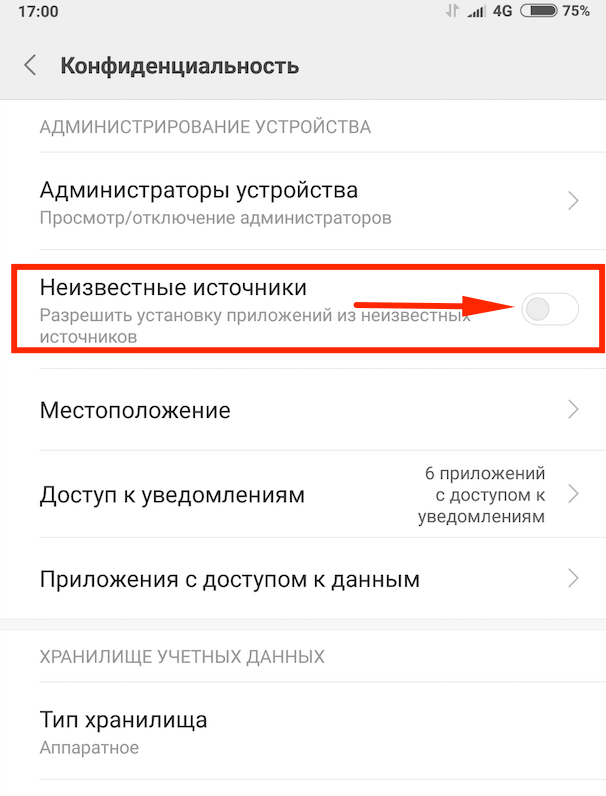
Сразу после включения разрешения можно пробовать установить приложение заново — перезагрузка не требуется.
Источник
Ошибка при синтаксическом анализе пакета на Android

Для начинающего пользователя такое сообщение может быть не вполне понятным и, соответственно, не ясно, как её исправить. В этой статье подробно о том, почему возникает ошибка при синтаксическом анализе пакета на Android и о том, как её исправить.
Синтаксическая ошибка при установке приложения на Android — основная причина
Самая распространенная причина того, что возникает ошибка при синтаксическом анализе во время установки приложения из apk — неподдерживаемая версия Android на вашем устройстве, при этом, не исключено, что ранее это же приложение работало исправно, но его новая версия перестала.
Примечание: если ошибка появляется при установке приложения из Play Маркет, то навряд ли дело в неподдерживаемой версии, поскольку в нем отображаются только поддерживаемые вашим устройством приложения. Однако, возможно «Синтаксическая ошибка» при обновлении уже установленного приложения (если новая версия не поддерживается устройством).
Чаще всего причина кроется именно в «старой» версии Android в случаях, когда на вашем устройстве установлены версии до 5.1, либо используется эмулятор Android на компьютере (в которых тоже обычно установлена Android 4.4 или 5.0). Однако, и в более новых версиях возможен этот же вариант.
Чтобы определить, в этом ли причина, вы можете поступить следующим образом:
- Зайдите на https://play.google.com/store/apps и найдите приложение, вызывающее ошибку.
- Посмотрите на странице приложения в разделе «Дополнительная информация» данные о требуемой версии Android.
- Если вы заходите в браузере на Play Маркет, войдя под той же учетной записью Google, что используется на вашем устройстве, вы увидите сведения о том, поддерживают ли ваши устройства это приложение под его названием.
- Если устанавливаемое приложение загружается из стороннего источника в виде файла apk, а при поиске в Play Маркет на телефоне или планшете не находится (при этом точно присутствует в магазине приложений), то дело, вероятно, тоже в том, что оно у вас не поддерживается.
Как быть в этом случае и есть ли возможность исправить ошибку синтаксического анализа пакета? Иногда есть: можно попробовать поискать более старые версии этого же приложения, которые можно установить на вашу версию Android, для этого, например, можно использовать сторонние сайты из этой статьи: Как скачать apk на компьютер (второй способ).
К сожалению, это не всегда возможно: есть приложения, которые с самой первой версии поддерживают Android не ниже 5.1, 6.0 и даже 7.0.
Также существуют приложения, совместимые только с определенными моделями (марками) устройств или с определенными процессорами и вызывающие рассматриваемую ошибку на всех остальных устройствах вне зависимости от версии Android.
Дополнительные причины ошибки синтаксического анализа пакета
Если дело не в версии или синтаксическая ошибка возникает при попытке установки приложения из Play Маркет, возможны следующие варианты причины и способов исправить ситуацию:
- Во всех случаях, когда речь идет о приложении не из Play Маркет, а из стороннего файла .apk, убедитесь, что в Настройки — Безопасность на вашем устройстве включен пункт «Неизвестные источники. Разрешить установку приложений из неизвестных источников».
- Антивирус или другое защитное ПО на вашем устройстве могут мешать установке приложений, попробуйте временно отключить или удалить его (при условии, что уверены в безопасности приложения).
- Если вы загружаете приложение со стороннего источника и сохраняете на карту памяти, попробуйте использовать файловый менеджер, перенести файл apk во внутреннюю память и запустить оттуда с помощью этого же файлового менеджера (см. Лучшие файловые менеджеры для Android). Если вы и без того открываете apk через сторонний файловый менеджер, попробуйте очистить кэш и данные этого файлового менеджера и повторить процедуру.
- Если файл .apk находится в виде вложения в письме электронной почты, то предварительно сохраните его во внутреннюю память телефона или планшета.
- Попробуйте загрузить файл приложения из другого источника: возможен вариант, когда в хранилище на каком-то сайте файл поврежден, т.е. нарушена его целостность.
Ну и в завершение еще три, варианта: иногда проблему удается решить, включив отладку по USB (хотя мне и непонятна логика), сделать это можно в меню разработчика (см. Как включить режим разработчика на Android).
Также, в том, что касается пункта про антивирусы и защитное ПО, возможны случаи, когда установке мешает и какое-то иное, «обычное», приложение. Чтобы исключить этот вариант, попробуйте установить приложение, вызывающее ошибку, в безопасном режиме (см. Безопасный режим на Android).
И последнее, может пригодиться начинающему разработчику: в некоторых случаях, если переименовать файл .apk подписанного приложения, при установке он начинает сообщать о том, что произошла ошибка при синтаксическом анализе пакета (или there was an error parsing the package в эмуляторе/устройстве на английском языке).
Источник